Monitor ír - a bemenet nem támogatott - mit kell csinálni, talkdevice
Amikor a játék elkezdődött, megjelenik az "Input is not supported" üzenet, ez szintén "Input Not Supported"? Az ilyen üzenet helyett a lejátszó a monitor üres fekete képernyőjét látja. Ebben az esetben a hang azt jelzi, hogy a játék sikeresen elindult. Mit tegyek és hogyan oldják meg a problémát?
Az előfordulás oka
Gyakran előfordul, hogy a játék olyan paramétereket rendel hozzá, amelyeket a monitor nem támogat. Így a képernyő egyszerűen nem tudja megjeleníteni a képet. Más okok kevésbé gyakoriak:
A megoldás módjai közvetlenül függenek az okoktól. Próbáljuk megtalálni a választ a cikk fő kérdésére.
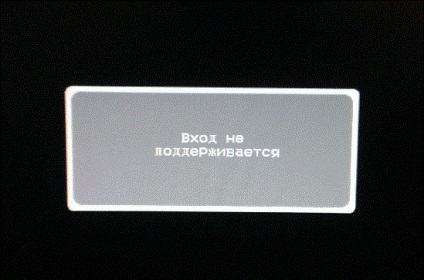
Az oldat módszerei
Tehát előttünk olyan monitor, amelyen a telepített játék nem indul el. Először is, emlékszel, ha problémák merültek fel. Az a tény, hogy ha a játék szokásosan korábban működött, de később abbahagyta ezt, akkor valószínűleg mélyebbre mélyed. Ha az üzenet megjelenik az első indításkor, akkor az automatikus játék beállítása során hibás engedélyt kaptak. Rendszerint több, mint a monitor támogatja. Csak menj a berendezés konfigurációjához, amelyet nem fogunk kapni, mert a sötét képernyőn nem jelenik meg a menü, még akkor sem, ha sikeresen rákattintunk az egérre.
A felbontást többféleképpen is megváltoztathatja:
- a játék ablakos módba kapcsolása;
- módosítsa a játékindító beállításait;
- specifikus indítási feltételeket határoz meg.
A teljes képernyőtől ablakos módba való váltáshoz a következőket kell tennie.
- Elindítjuk a játékot, és várjuk, hogy a splash képernyő elmúlik.
- Nyomja meg az "Alt" + "Enter" kombinációt, amely után a játék ablakos üzemmódba került.
- Belépünk a beállításokba, megváltoztatjuk azokat az értékeket, amelyekre a monitor képes működni. Ügyeljen a frissítési gyakoriságra (lehetőleg 60-ra állítva) és a teljes képernyős üzemmód beillesztésére. Miután mentettük a változtatásokat és szórakoztunk.
A konfiguráció megváltoztatása a láncban
- Nyissa meg a "Start" menüt.
- Találunk egy játékot az alkalmazások között, kinyitjuk a mappát. A legördülő listában lehet "Paraméterek megváltoztatása", ahol ki kell választania a megfelelőket.
- A jobb gombbal is rákattinthat a parancsikonra, nyissa meg a Tulajdonságok és a Kompatibilitás lapon a "Képernyőfelbontás használata" és a "Teljes optimalizálás letiltása" jelölőnégyzetet.
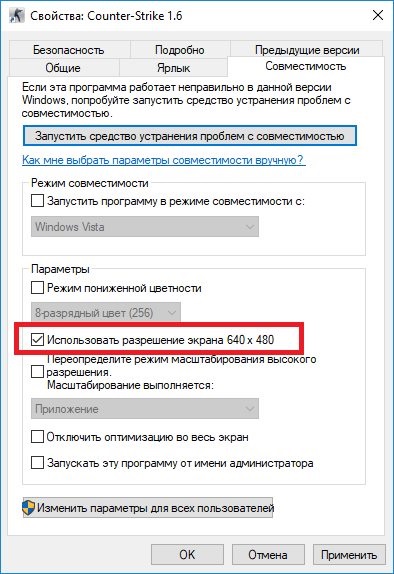
Egyes játékokban beállíthatja a beállításokat. Keresse meg a megadott paramétereket a játék gyökerében, nyissa meg a jegyzettömbön, és adja meg a képernyő felbontását a megfelelő elemek közé. Minden játékhoz saját funkciók és nevek vannak - meg kell google
Indítsa el a játékot a szükséges engedélyekkel.
- Kattintson a játék ikonjára a jobb egérgombbal és válassza ki a tulajdonságokat.
- Az objektum sorában a fájl elérési útja közvetlenül láncolt.
- Ebben a sorban adja hozzá a következőket: -h 800-w 600. Ez az alap felbontás sok kijelzőhöz. Ezután mentse a változtatásokat és futtassa a játékot.
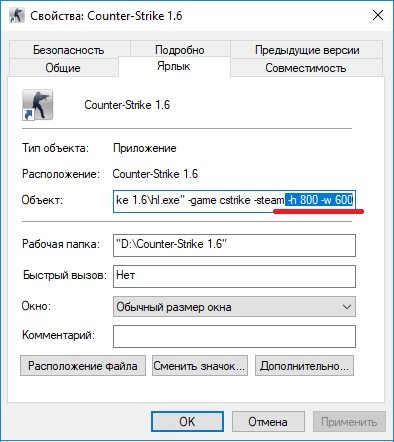
Az Acer monitoroknál nem támogatott bemenetek
Ha új kijelzőt csatlakoztat, akkor talán a felbontását nem támogatja az előző. Ebben az esetben: